- Автор Abigail Brown [email protected].
- Public 2023-12-17 06:54.
- Акыркы өзгөртүү 2025-01-24 12:16.
Адамдардын тобуна жөнөтүү үчүн Google сурамжылоосун түзүү - Google Формаларынын кеңири колдонулушунун бири. Сиз Google Формаларын ар кандай башка максаттарда, анын ичинде жумушка орношуу, иш-чараны каттоо же байланыш маалыматын чогултуу үчүн колдоно аласыз. Google сурамжылоолору бир аз башкача иштейт: бир катар суроолорду берип, бир нече тандоо, узун формадагы жооптор же ачылуучу тандоолор сыяктуу ар кандай жоопторду сурай аласыз.
Google Forms сурамжылоосун түзүү оңой жана сиз каалаган жооптун түрүн бир нече тандоодон белгилөө кутучаларынан абзацка чейин форматтоо үчүн көптөгөн варианттар бар. Сиз ошондой эле кийинчерээк талдоо үчүн жоопторду кайда сактоону тандай аласыз. Google Формалар Документтер, Таблицалар жана Слайддар менен бирге компаниянын программалык комплексинин бир бөлүгү. Бул жерде ийгиликтүү сурамжылоону кантип түзүү керек.
Google сурамжылоосун түзүү
Google Forms Google Sheets'ке кыстарылган функция катары башталган. Формаларга түздөн-түз же Документтердеги, Барактардагы же Слайддардагы файлдан кире аласыз.
Сурамжылоону түзүү үчүн Google Формаларына кирүүнүн ар кандай жолдору бар:
- docs.google.com/forms дарегине баш багыңыз жана Blank же Google Формалар үлгүсүн тандаңыз.
- Документтерден, Барактардан же Слайддардан Файл > Жаңы > Форма (бош опция гана)
- Баракчалардан Туралдар бөлүмүнө өтүңүз > Аны электрондук жадыбалга автоматтык түрдө байланыштыруу үчүн форма түзүңүз
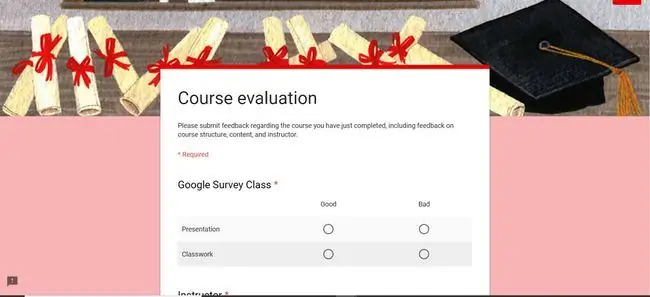
Эгер нөлдөн баштагыңыз келбесе, бир нече Google Forms үлгүлөрү сурамжылоо үчүн жакшы иштейт. Аларга Окуя боюнча пикир, Кардар пикири, Чыгуу билети жана Курсту баалоо кирет. Мунун төртөө тең пикир жазууга байланыштуу, бирок сиз аларды каалаган максатыңызга ылайыкташтыра аласыз.
Сиз шаблонду бош формадагыдай түзөтө аласыз, анын ичинде аталышын, суроолорун жана түс схемасын өзгөртө аласыз.
Бош форма менен баштайсызбы же шаблон менен баштайсызбы, интерфейс бирдей. Документтин жогору жагында Суроолор жана Жооптор үчүн өтмөктөр бар. Анын астында сиз сурамжылоонун аталышын жана сүрөттөмөсүн же нускамаларды кошуп же түзөтө аласыз. Ошондой эле бул аймакка курсордун тексти же видеосу бар сүрөт кошо аласыз.
Суроолордун оң жагында беш символдон турган топтом бар: Суроо кошуу, Аталышын жана сүрөттөмөсүн кошуу, Сүрөт кошуу, Видео кошуу жана Бөлүм кошуу.
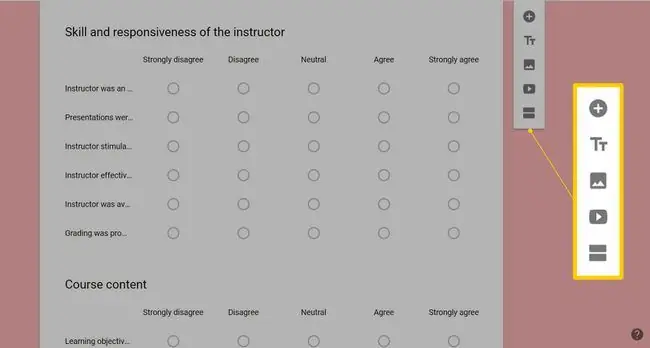
Жооп өтмөгүндө буга чейин алган нерселердин бардыгы камтылган. Бул жерден сиз дагы Жоопторду кабыл алуу өчүрүп күйгүзүп, маалыматыңыз жетиштүү болсо, колдонуучулар үчүн билдирүү кошо аласыз. Ошондой эле жаңы жооптор үчүн электрондук почта эскертмелерине кошулуп, аларды Google электрондук жадыбалында сактап, CSV файлын жүктөп алып, басып чыгарып жана алардын баарын жок кыла аласыз.
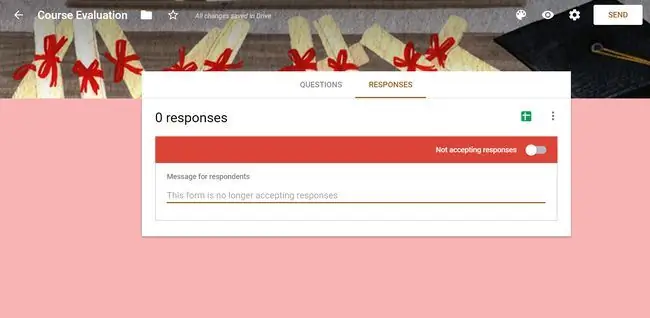
Сурамжылоонун дизайнын ыңгайлаштыруу үчүн барактын жогору жагындагы палитра сөлөкөтүн чыкылдатыңыз, андан кийин теманын түсүн, фондун түсүн жана шрифти тууралай аласыз. Палитранын жанында алдын ала көрүү баскычы (көзгө окшош) бар, андыктан сурамжылооңуз кандай экенин көрүп, анын туура иштеп жатканын текшерүү үчүн суроолорго жооп бере аласыз.
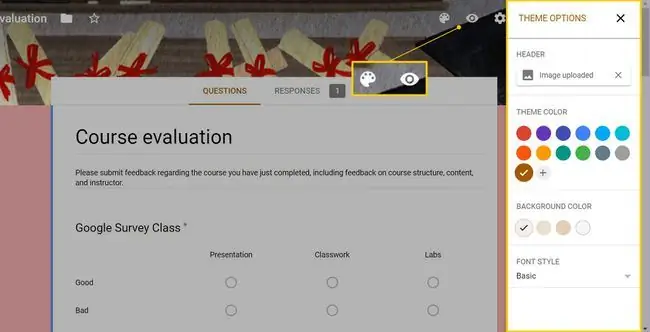
Алдын ала көрүүнүн жанында жөндөөлөр тиштүү сөлөкөтү жайгашкан, анда электрондук почта даректериңизди чогулта турганыңызды жана респонденттердин бир нече жолу тапшыра алар-албагандыгын камтыйт.
Google Сурамжылоо Суроо параметрлери
Ар бир сурамжылоо суроосу үчүн сиз алган жооптордун форматын тандай аласыз. Бош форма бир нерсени камтыйт жана сиз оң жактагы плюс белгисин басуу менен дагы кошо аласыз; шаблондордо толтурулган суроолор жана жооп форматтары бар, бирок сиз каалабагандардын баарын түзөтүп же жок кыла аласыз. Демейки жооп түрү бир нече варианттуу, бирок ошондой эле кыска жооп, абзац, белги кутучалары, ачылуучу тизме, сызыктуу масштаб, бир нече тандоо жана белгилөө кутучалары, дата, убакыт жана файл жүктөө бар.
Түрдү тандагандан кийин, аны андан ары ыңгайлаштыра аласыз, бир нече тандоо же ачылуучу опцияларды киргизип, "башка" дегенди параметр катары кошуп, бирден ашык жоопту иштетип же өчүрө аласыз.
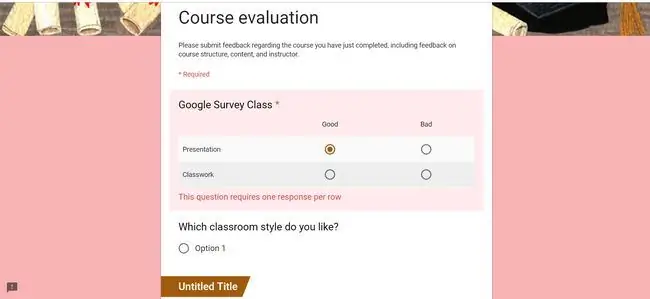
Торлор үчүн ар бир сап жооп талап кылбасын да тандай аласыз. Мисалы, эгер сиз конференция тууралуу пикир сурасаңыз, ар бир окуя үчүн саптарды түзүп, респонденттерден ар бирине баа берүүнү сурансаңыз болот. Ар бир суроонун жөндөөлөрүн карап чыгуу керек.
Бардык суроолорго жооп керекпи же жокпу чече аласыз.
Google Сурамжылоого бөлүмдөрдү кошуу
Эгер сурамжылооңузда суроолор көп болсо, респонденттерди капалантпоо үчүн аны бөлүү үчүн бөлүмдөрдү кошсоңуз болот.
Бөлүм кошуу үчүн суроонун оң жагындагы сөлөкөт баскычын басыңыз; ал ошол суроону жана анын астында ар бирин камтыйт.
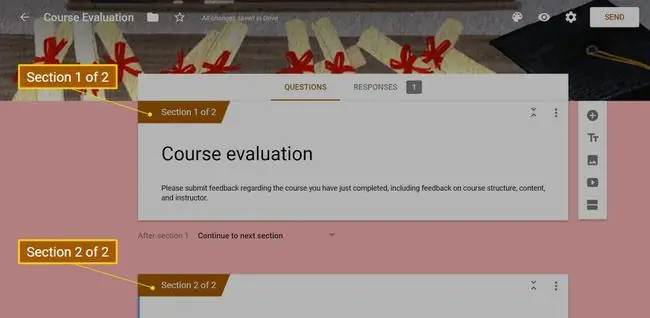
Ар бир бөлүмдүн өзүнчө аталышы жана кошумча сүрөттөмөсү бар. Керек болсо, суроолорду бөлүмдөрдүн ортосунда сүйрөп барып таштай аласыз. Көбүрөөк опцияларды көрүү үчүн үстүнкү оң жактагы үч чекиттүү менюну таптап коюңуз: Бөлүмдү кайталоо, Бөлүмдү жылдыруу, Бөлүмдү жок кылуу жана оюңуздан кайтсаңыз, жогору менен бириктирүү.
Кийинки суроолорду кошуу
Колдонуучу белгилүү бир жол менен жооп берсе, кошумча суроолорду кошсоңуз болот. Мисалы, сурамжылоого катышкан респондент сиздин кызматыңызга ыраазымын деп жооп берсе, сиз андан кыскача түшүндүрмө берүүнү сурансаңыз болот. Эгер алар бактысызмын деп жооп беришсе, маселенин түпкүлүгүн билүү үчүн кошумча суроолоруңуз болушу мүмкүн.
Дагы бир мисал, сиз колдонуучу балык жегенди жакшы көрөбү деп сурасаңыз. Эгер алар "ооба" дешсе, аларды кийинки суроого жөнөтсөңүз болот, бирок "жок" десе, сурамжылоону бүтүрө аласыз, анткени анын калган бөлүгү тиешелүү эмес.
Муну ишке ашыруу үчүн адегенде бир нече тандоо же ачылуучу жооп менен суроо кошуңуз. Төмөнкү оң жактагы үч чекиттүү менюну таптап, Жооптун негизинде бөлүмгө өтүүнү тандаңыз.
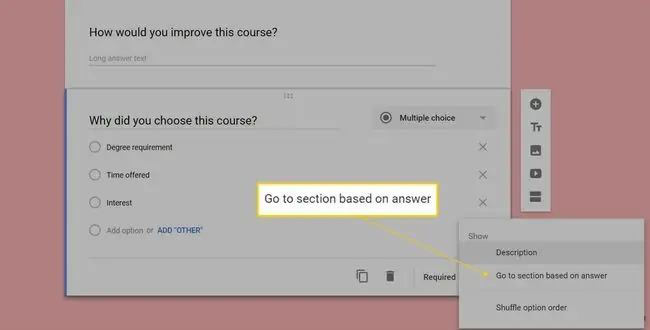
Ар бир бир нече тандоо же ачылуучу опция үчүн респондентти кийинки бөлүмгө, формаңыздагы башкасына же Форманы тапшыруу дарегине жөнөтсөңүз болот. ал колдонуучу үчүн.
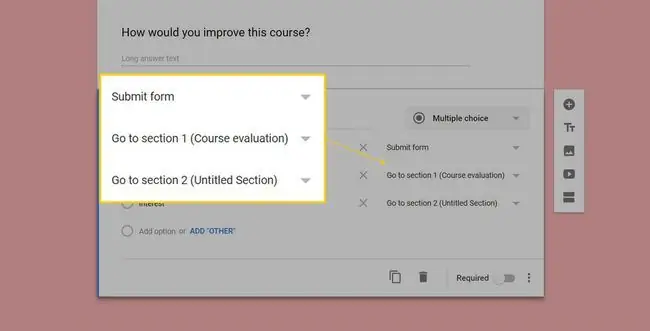
Анонимдүү жоопторго уруксат берүү
Демейки боюнча, Google Формалардагы сурамжылоолор анонимдүү. Эгерде сиз респонденттин инсандыгын билгиңиз келсе, алардан сурамжылоо суроолорунун бири катары байланыш маалыматын толтурууну талап кылсаңыз болот. Бирок, бул колдонуучуларга жасалма ысымдарды киргизүүгө же өздүгүн жашырууга тоскоол болбойт. Жоопторго көз салуунун дагы бир жолу - электрондук почта дарегин чогултуу, аны Жөндөөлөр бөлүмүнөн күйгүзсөңүз болот. Бул параметр Форманы жөнөтүү бетинде да бар (төмөндө караңыз). тастыктоо катары алардын жоопторунун көчүрмөсү. Бул функция сиз сурамжылоону веб-сайтка же социалдык медиага жайгаштырбай, бөлүштүрүүчү топко жөнөткөндө гана иштейт.
Google сурамжылоосун жөнөтүү
Сурамжыламаңыз жакшы көрүнгөндө, аны жөнөтүүдөн мурун жөндөөлөрдү текшериңиз. Колдонуучуларга бир жооп менен чектеп, аларды тапшыргандан кийин жоопту түзөтүүгө уруксат берип, сурамжылоо жүргүзүп жатсаңыз, натыйжаларга шилтеме берип, кимдир бирөө жооп бергенден кийин ырастоо билдирүүсүн өзгөртө аласыз.
Беттин жогору жагындагы Жөнөтүү баскычын чыкылдатсаңыз, төрт вариантты көрөсүз:
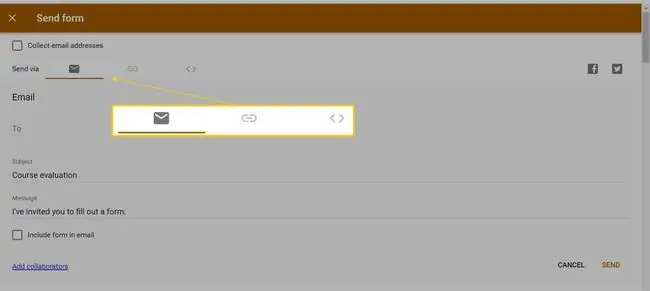
- Электрондук почта: Конверттин сөлөкөтүн чыкылдатып, алуучунун электрондук почта даректерин, темасын жана билдирүүсүн киргизиңиз.
- Шилтемени бөлүшүү: Шилтемени формага көчүрүү үчүн шилтеме сүрөтчөсүн басыңыз. Ошондой эле goo.gl/forms менен башталган кыскартылган URL дарегин ала аласыз.
- Социалдык медиага жарыялоо: Оң жактагы Facebook же Twitter сүрөтчөсүн басыңыз.
- Аны веб-сайтка кыстаруу: HTML кодун көчүрүү үчүн чоңураак/кичинекей белгилерди басыңыз. Сурамжылоо модулунун туурасын жана бийиктигин да тууралай аласыз.
Google Survey жоопторун уюштуруу
Жооптор өтмөгүнөн канча жооп бар экенин өйдө жактан тез көрө аласыз.
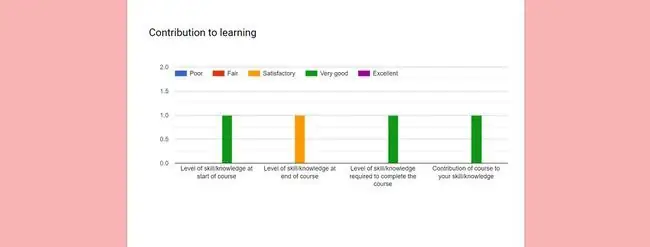
Жоопторду көрүүнүн төрт жолу бар:
- Суроо боюнча
- Киши тарабынан
- Google электрондук жадыбалында
- CSV файлына жүктөлүп алынды
Суроо боюнча жоопторду көрүү үчүн Корутунду чыкылдатыңыз. Торлорду колдонгондордун баары штрих диаграммалар менен көрсөтүлөт, ал эми бир нече тандоосу бар суроолор тегерек диаграммаларды алат. Адамдын жоопторуна өтүү үчүн жеке басыңыз.
Ошол өтмөктө сурамжылоону жаңы же учурдагы Google электрондук жадыбалына туташтыруу үчүн жашыл баскыч бар. Эгер сиз учурдагы электрондук жадыбалды колдонуп жатсаңыз, Forms сурамжылоо жооптору менен жаңы иш барагын кошот.
Анын жанында үч чекиттүү меню бар, анда маалыматтарды CSV файлына жүктөп алуу мүмкүнчүлүгү бар.






